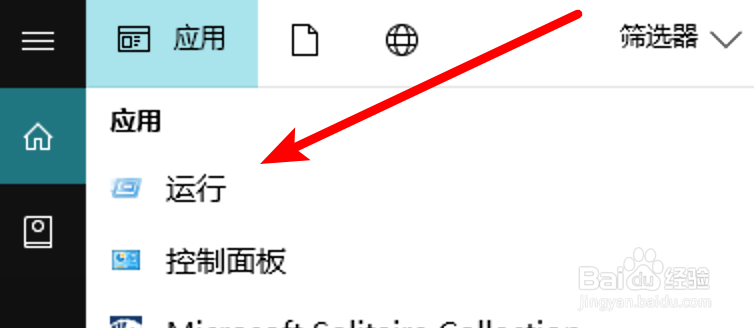1、有的朋友像以往一样,点击开始菜单。
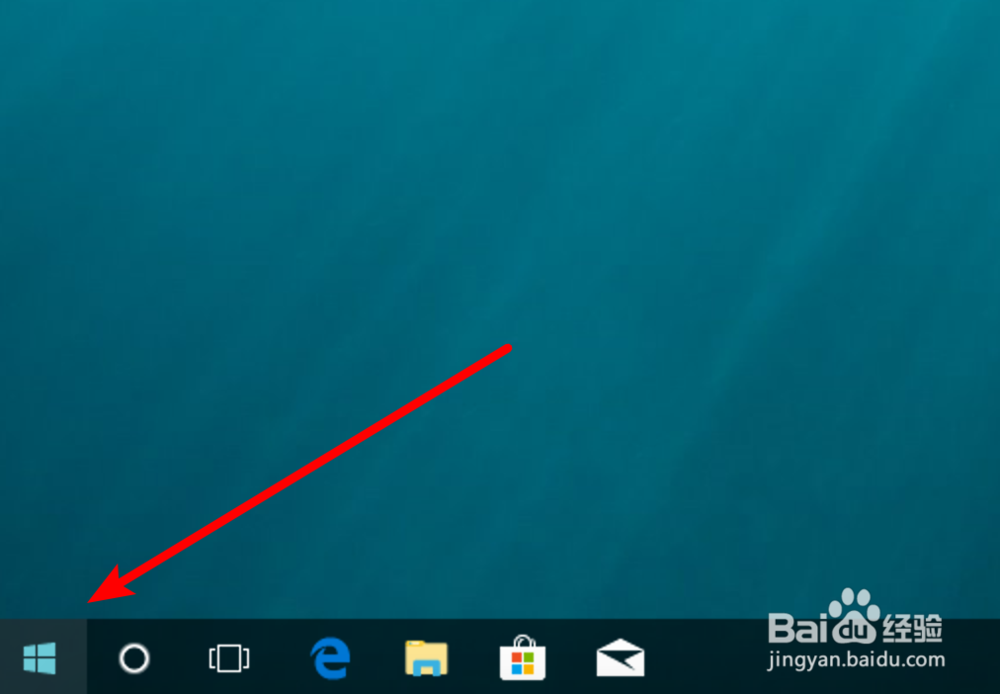
2、发现在这个开始菜单上,想找到运行却是不容易。
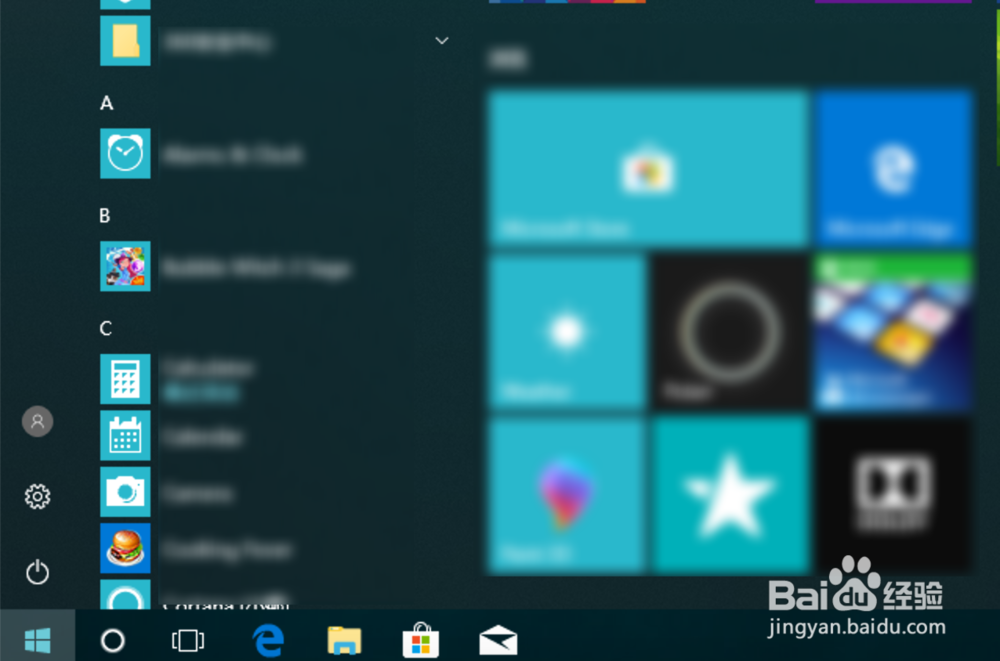
3、我们应该点击打开左下角的搜索,
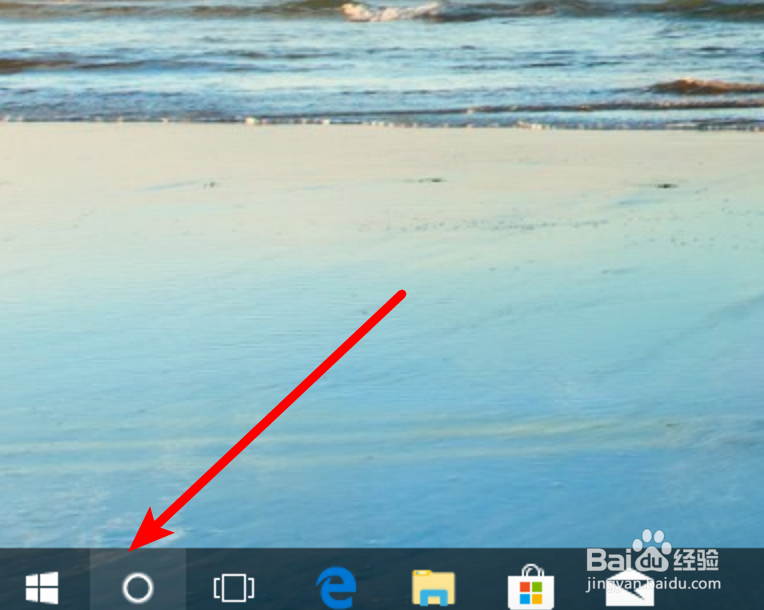
4、在这里的搜索框输入「运行」,拼音也是可以的。
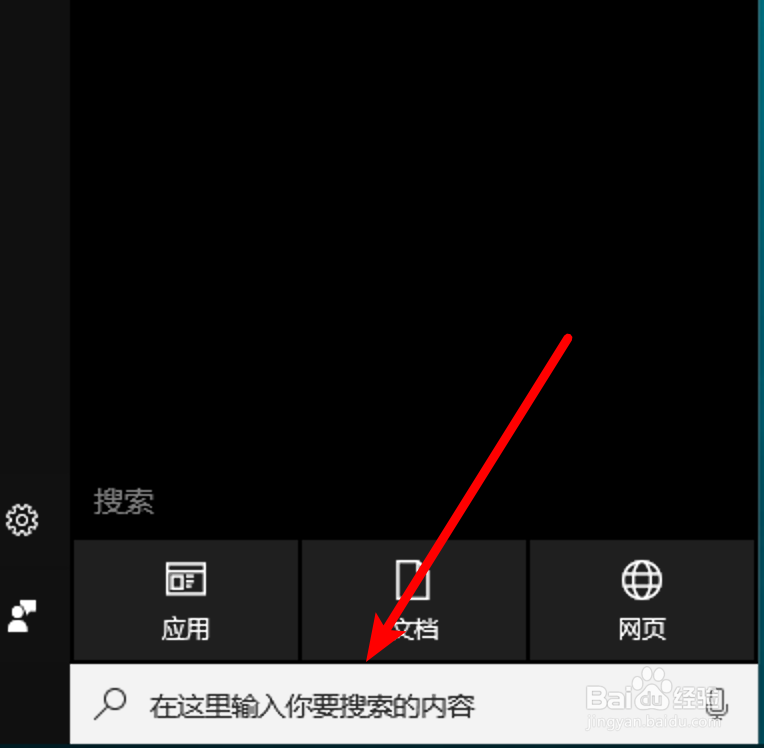

5、在上方就可以看到运行这个应用了。
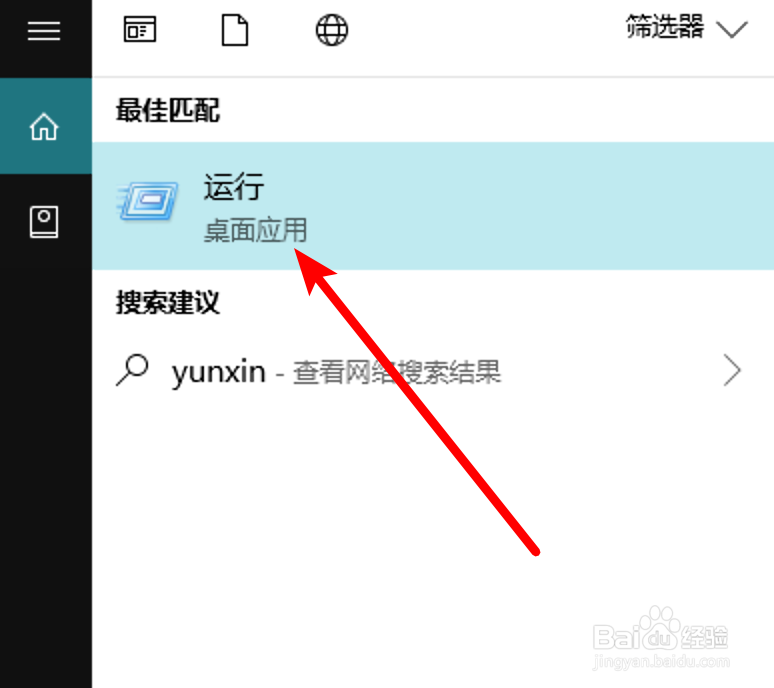
6、点击打开就可以使用了。
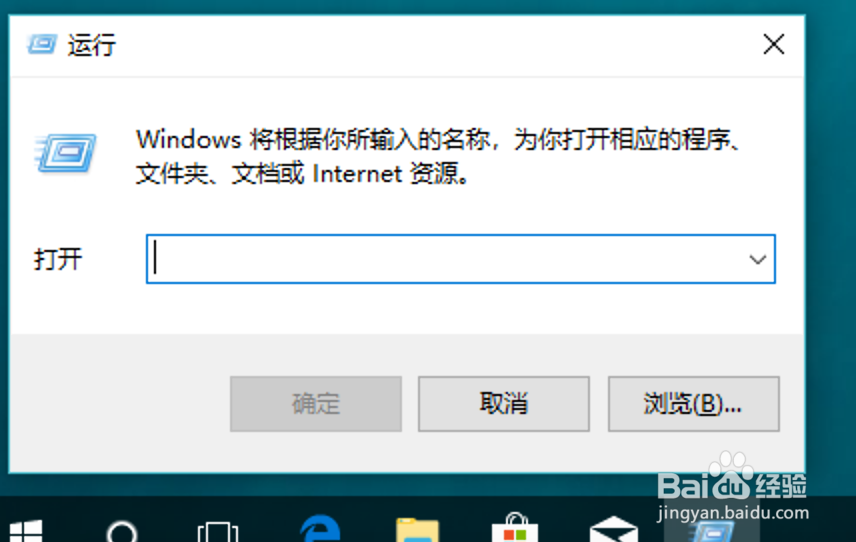
7、搜索过一次后,我们点击这里的「应用」。
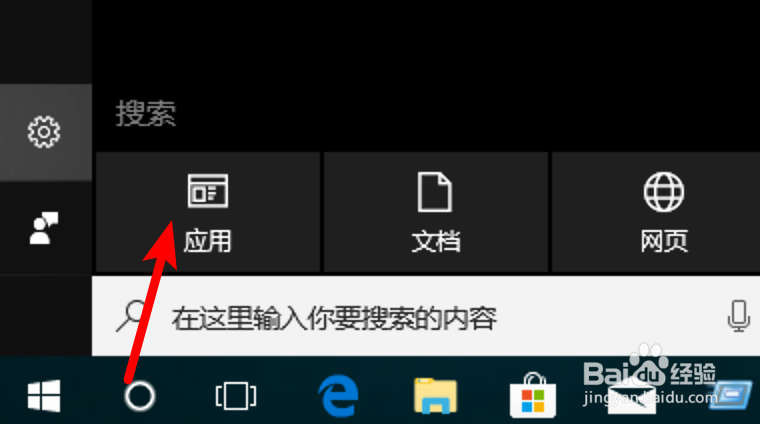
8、就可以直接在这里找到「运行」了。
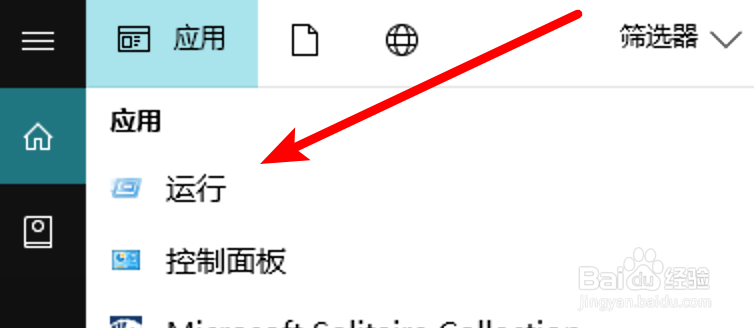
时间:2024-10-14 18:17:48
1、有的朋友像以往一样,点击开始菜单。
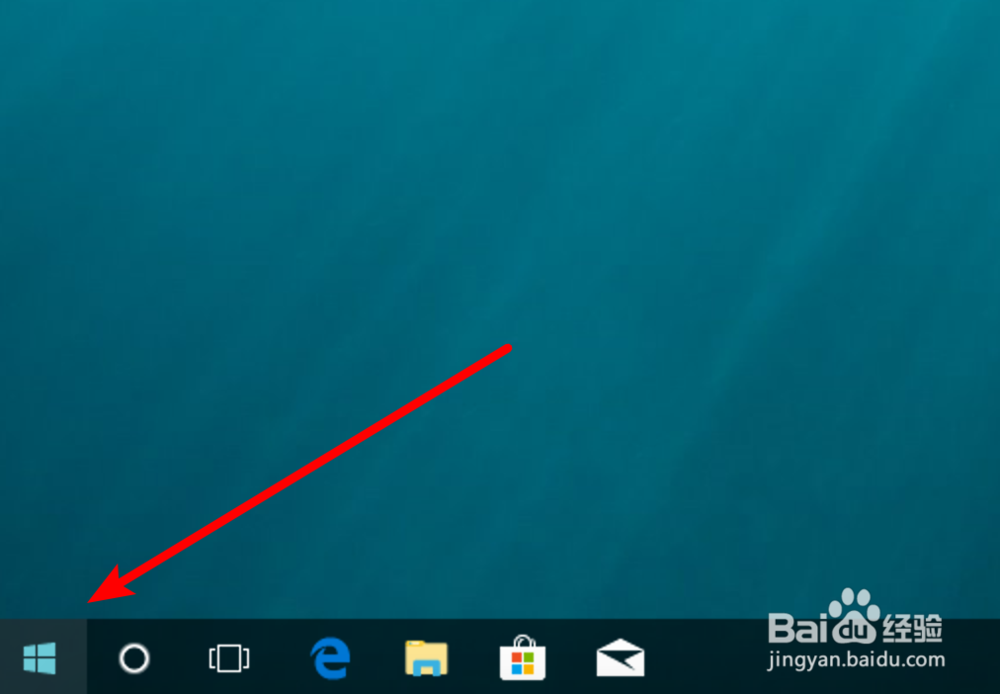
2、发现在这个开始菜单上,想找到运行却是不容易。
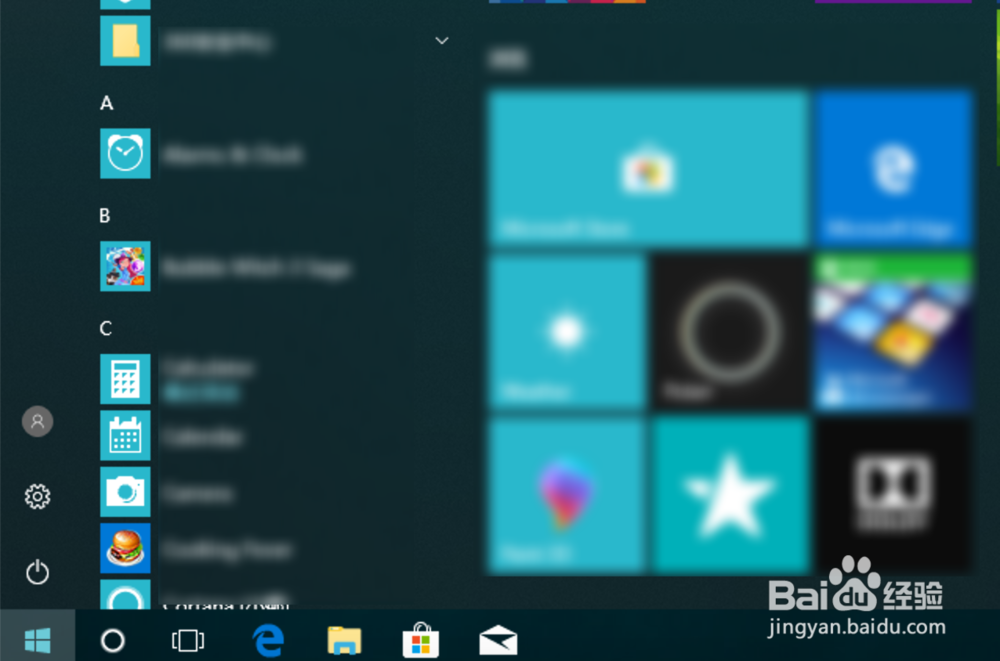
3、我们应该点击打开左下角的搜索,
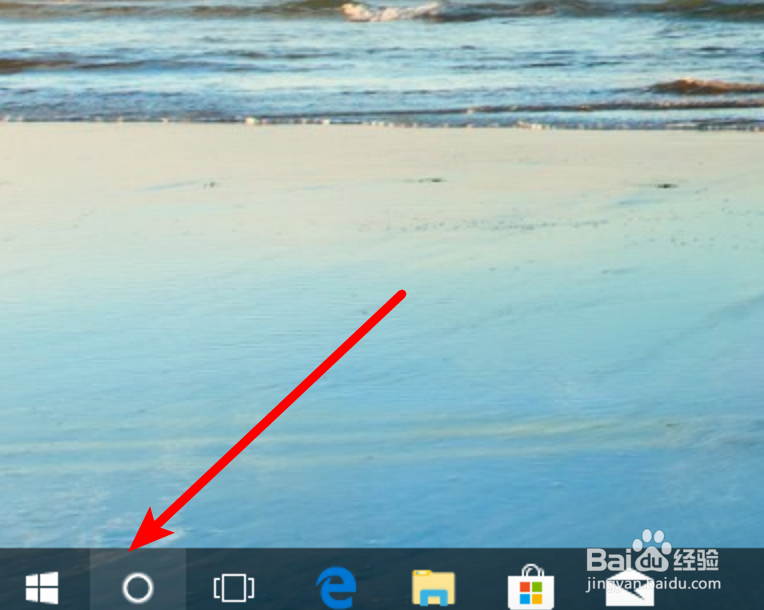
4、在这里的搜索框输入「运行」,拼音也是可以的。
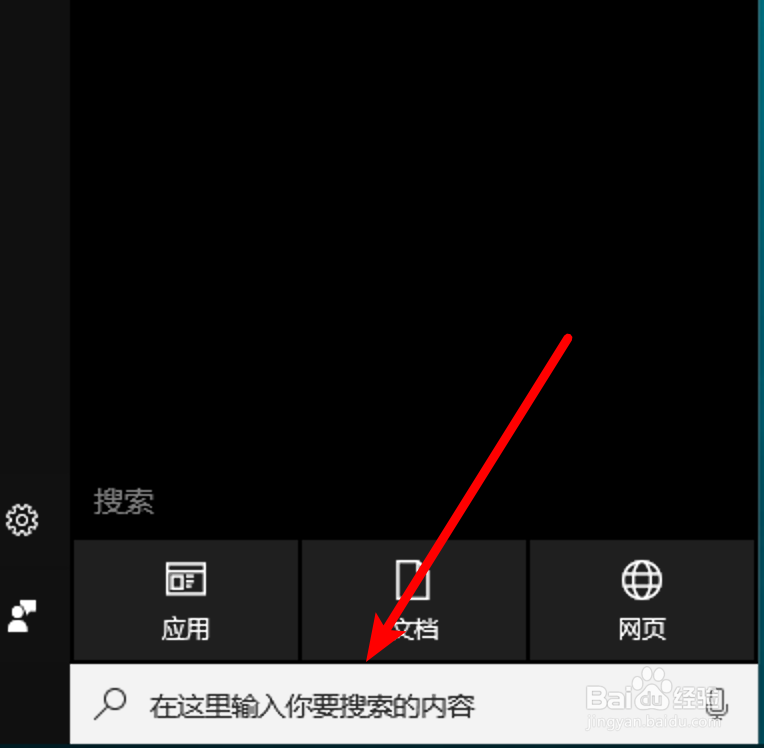

5、在上方就可以看到运行这个应用了。
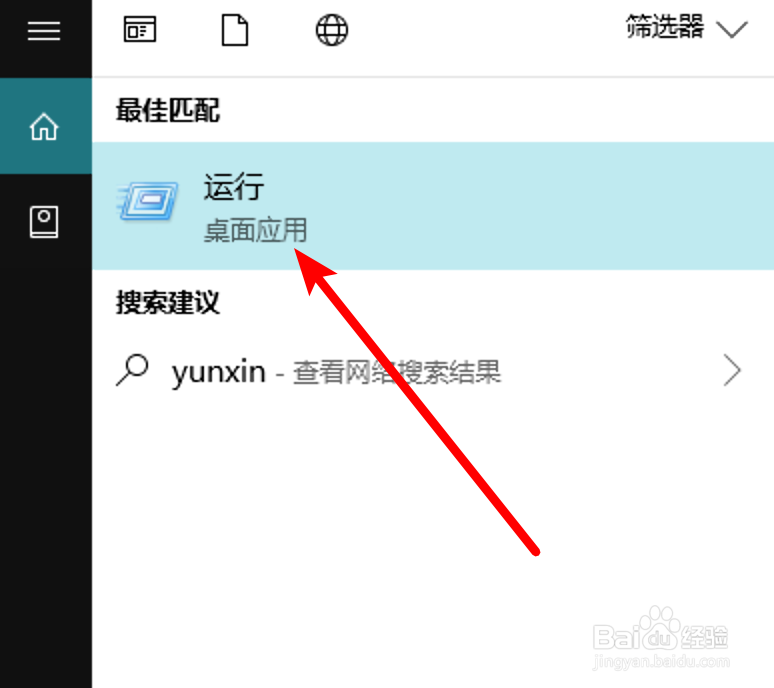
6、点击打开就可以使用了。
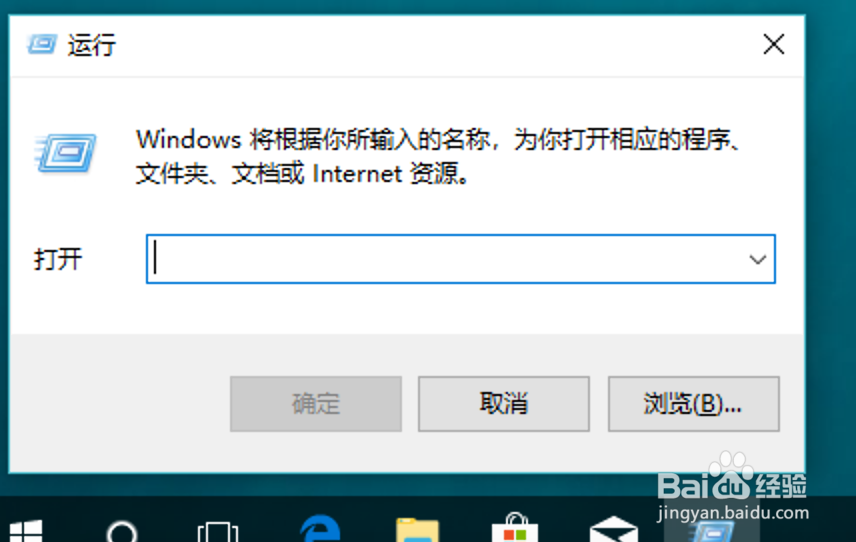
7、搜索过一次后,我们点击这里的「应用」。
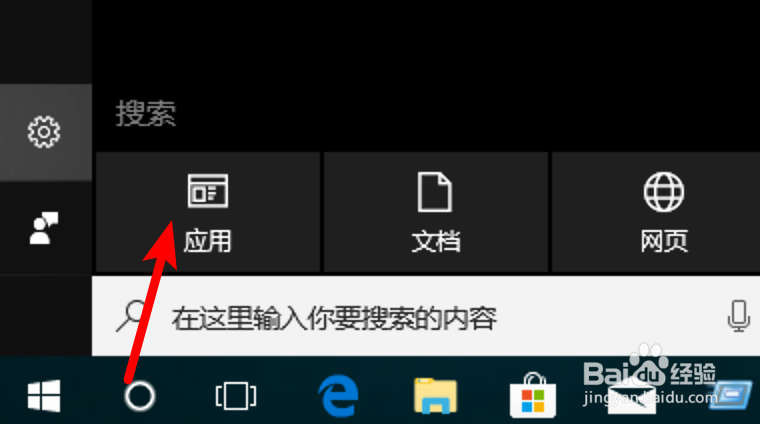
8、就可以直接在这里找到「运行」了。